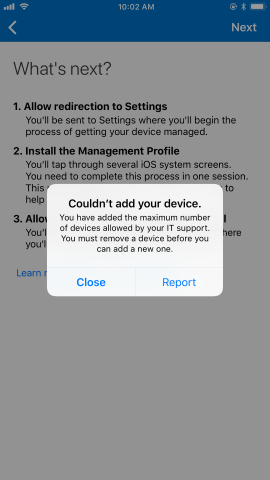Vytvoření omezení limitu zařízení v Intune
Platí pro
- Android
- iOS
- macOS
- Windows 10
- Windows 11
Vytvořte zásadu omezení registrace limitu zařízení, která omezí počet zařízení, do Microsoft Intune se může uživatel zaregistrovat. Omezení limitu zařízení fungují na zařízeních, která splňují následující kritéria:
- Microsoft Intune spravované
- Navázaný kontakt s Intune během posledních 90 dnů
- Není ve stavu čekání na registraci déle než 24 hodin.
- Nepovedla se registrace Apple
- Nebyla odstraněna z Microsoft Intune
- Typ registrace není ve sdíleném režimu (podrobnosti najdete v části DeviceCountsForDeviceCap).
V Centru pro správu Microsoft Intune můžete vytvořit novou zásadu omezení registrace zařízení nebo použít výchozí zásadu, která je už dostupná. Můžete mít až 25 zásad omezení omezení počtu zařízení.
Tento článek popisuje, jak vytvořit a nakonfigurovat zásadu omezení registrace zařízení v Centru pro správu.
Výchozí zásady
Microsoft Intune poskytuje jednu výchozí zásadu pro omezení limitu zařízení, kterou můžete podle potřeby upravit a přizpůsobit. Intune použije výchozí zásadu pro všechny registrace uživatelů a bez uživatelů, dokud nepřiřadíte zásadu s vyšší prioritou.
Vytvoření omezení limitu počtu zařízení
- Přihlaste se k Centru pro správu Microsoft 365.
- Přejděte na Registrace zařízení>.
- Vyberte kartu Windows, Apple nebo Android .
- Vyberte Omezení limitu zařízení.
- Zvolte Vytvořit omezení.
- Na stránce Základy zadejte omezení název a volitelný popis.
- Zvolte Další a přejděte na stránku Limit počtu zařízení .
- V části Limit počtu zařízení vyberte maximální počet zařízení, která může uživatel zaregistrovat.

- Zvolte Další a přejděte na stránku Značky oboru .
- Na stránce Značky oboru volitelně přidejte značky oboru, které chcete pro toto omezení použít. Další informace o značkách oboru najdete v tématu Použití řízení přístupu na základě role a značek oboru pro distribuované IT.
- Zvolte Další a přejděte na stránku Přiřazení .
- Zvolte Vybrat skupiny, které chcete zahrnout , a pak pomocí vyhledávacího pole vyhledejte skupiny, které chcete zahrnout do tohoto omezení. Omezení se vztahuje jenom na skupiny, ke kterým je přiřazené. Pokud nepřiřadíte omezení alespoň jedné skupině, nebude mít žádný vliv. Pak zvolte Vybrat.
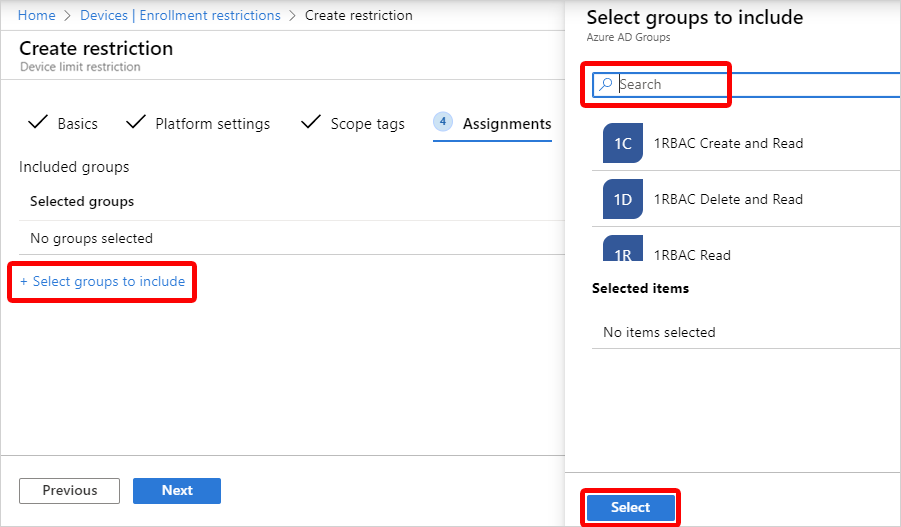
- Výběrem možnosti Další přejděte na stránku Zkontrolovat a vytvořit.
- Vyberte Vytvořit a vytvořte omezení. Nové omezení se zobrazí v seznamu omezení a má vyšší prioritu než výchozí zásady. Informace o změně úrovně priority najdete v tématu Změna priority omezení (v tomto článku).
Úprava omezení registrace
Úpravy se použijí u nových registrací a nemají vliv na zařízení, která jsou už zaregistrovaná.
- Seznam omezení najdete v části Omezení omezení zařízení .
- Vyberte název omezení, které chcete změnit.
- Vyberte Vlastnosti.
- Vyberte Upravit.
- Proveďte změny a vyberte Zkontrolovat a uložit.
- Zkontrolujte provedené změny a vyberte Uložit.
Změna priority omezení
Když je skupině přiřazeno více omezení, úroveň priority určuje, které zásady se použijí. Použije se omezení s nejvyšší prioritou (1 je pozice s nejvyšší prioritou) a ostatní omezení se ignorují. Příklady:
- Joe patří do dvou skupin uživatelů v Intune: skupina A a skupina B.
- Skupině A se přiřadí zásady omezení. Jeho úroveň priority je 5.
- Skupině B se přiřadí zásady omezení. Úroveň priority je 2.
- Na Joea se vztahují pouze omezení priority 2.
Když vytvoříte omezení, přidá se do seznamu těsně nad výchozí. Můžete změnit prioritu jiných než výchozích omezení.
- Přejděte na Omezení limitu zařízení.
- Seznam zásad zobrazíte tak, že vyberete Omezení limitu zařízení.
- Najeďte myší na zásadu ve sloupci Priorita a pak vyberte a přetáhněte prioritu na požadované místo v seznamu.
Uživatelské prostředí zařízení
Uživatelům modelu BYOD, kteří dosáhnou limitu zařízení, se během registrace zobrazí zpráva s vysvětlením omezení. Pokud chce uživatel zařízení pokračovat v registraci, musí zrušit registraci existujícího zařízení. Případně můžete jako správce zvýšit limit zařízení v Centru pro správu. Další informace o řešení potíží s chybami registrace, jako je tato, najdete v tématu Řešení potíží s registrací zařízení.